Si të shkruani shënime në OneNote 2013 në Android

Mësoni si të shkruani shënime në OneNote 2013 në Android me krijimin, hapjen dhe regjistrimin e shënimeve. Aplikoni strategji efektive për menaxhimin e shënimeve tuaja.

Klikoni mjetin e Analizës së Shpejtë që shfaqet pikërisht poshtë këndit të poshtëm djathtas të përzgjedhjes aktuale të qelizës.
Duke bërë këtë hap paletën e opsioneve të Analizës së Shpejtë me skedën fillestare të Formatimit të zgjedhur dhe opsionet e ndryshme të formatimit të kushtëzuara të shfaqura.
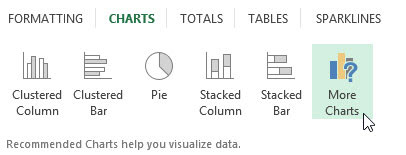
Klikoni skedën Grafikët në krye të paletës së opsioneve të Analizës së Shpejtë.
Excel zgjedh skedën Grafikët dhe shfaq butonat e opsioneve të grafikut. Pesë butonat e parë të tipit grafik parashikojnë se si do të duken të dhënat e zgjedhura në një lloj tjetër grafiku.
Butoni i fundit "Më shumë grafikët" hap kutinë e dialogut "Fut grafikun" me skedën "Tagramet e rekomanduara" të zgjedhur. Këtu mund të shikoni paraprakisht dhe të zgjidhni një grafik nga një gamë edhe më e gjerë e llojeve të grafikëve.
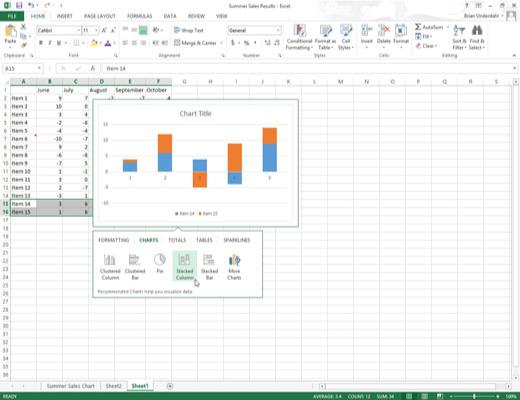
Për të parë paraprakisht çdo lloj grafiku që Excel 2013 mund të krijojë duke përdorur të dhënat e zgjedhura, nënvizoni butonin e tipit të grafikut në paletën e Analizës së Shpejtë.
Ndërsa theksoni çdo buton të llojit të grafikut në paletën e opsioneve, veçoria Live Preview e Excel shfaq një miniaturë të madhe të grafikut që do të krijohet nga të dhënat e tabelës suaj. Kjo miniaturë shfaqet mbi paletën e opsioneve të Analizës së Shpejtë për aq kohë sa miu ose treguesi i prekjes janë mbi butonin e tij përkatës.
Për të parë paraprakisht çdo lloj grafiku që Excel 2013 mund të krijojë duke përdorur të dhënat e zgjedhura, nënvizoni butonin e tipit të grafikut në paletën e Analizës së Shpejtë.
Ndërsa theksoni çdo buton të llojit të grafikut në paletën e opsioneve, veçoria Live Preview e Excel shfaq një miniaturë të madhe të grafikut që do të krijohet nga të dhënat e tabelës suaj. Kjo miniaturë shfaqet mbi paletën e opsioneve të Analizës së Shpejtë për aq kohë sa miu ose treguesi i prekjes janë mbi butonin e tij përkatës.
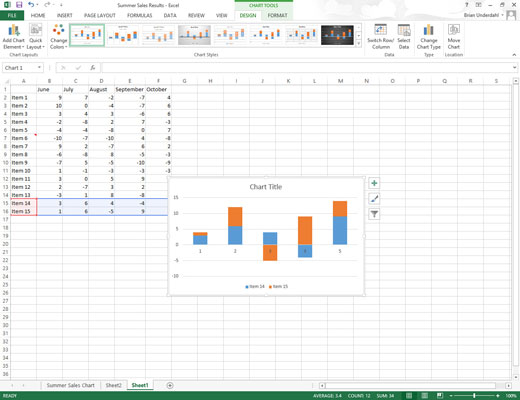
Kur shfaqet një pamje paraprake e grafikut që dëshironi të krijoni, klikoni butonin e tij në paletën e opsioneve të Analizës së Shpejtë për ta krijuar atë.
Excel 2013 më pas krijon një grafik lundrues të lirë (i quajtur grafik i ngulitur) brenda fletës aktuale të punës. Ky grafik i integruar është aktiv në mënyrë që të mund ta zhvendosësh menjëherë dhe ta modifikosh sipas dëshirës.
Mësoni si të shkruani shënime në OneNote 2013 në Android me krijimin, hapjen dhe regjistrimin e shënimeve. Aplikoni strategji efektive për menaxhimin e shënimeve tuaja.
Mësoni si të formatoni numrat në një varg teksti në Excel për të përfshirë informacione të sakta dhe tërheqëse për raportet tuaja.
Në Excel 2010, fshini të dhënat apo formatin e qelizave lehtësisht me disa metoda të thjeshta. Mësoni si të menaxhoni përmbajtjen e qelizave me opsione të ndryshme.
Zhvilloni aftësitë tuaja në formatimin e elementeve të grafikut në Excel 2007 përmes metodave të thjeshta dhe efikase.
Mësoni se si të rreshtoni dhe justifikoni tekstin në Word 2010 me opsione të ndryshme rreshtimi dhe justifikimi për të përmirësuar formatimin e dokumenteve tuaja.
Mësoni si të krijoni makro në Excel 2019 për të automatizuar komandat dhe thjeshtuar detyrat tuaja.
Mënyra vizuale dhe e shpejtë për të vendosur një ndalesë skedash në Word 2016 është përdorimi i vizores. Zbulo disa këshilla dhe truke për përdorimin e skedave në këtë program.
Mësoni si të formula boshtet X dhe Y në Excel 2007, duke përfshirë mundësitë e ndryshimit të formatimeve për grafikët e ndryshëm.
Eksploroni se si Excel mund t
Mësoni se si të përdorni veçorinë Find and Replace të Excel 2007 për të gjetur dhe zëvendësuar të dhëna në mënyrë efikase. Kjo udhëzues është e përshtatshme për të gjithë përdoruesit që dëshirojnë të rrisin produktivitetin e tyre.







